
¿Estás pensando en actualizar la unidad SSD interna de tu PS5? Si tu respuesta es afirmativa, has llegado al lugar adecuado.
En este artículo, te guiaremos sobre cómo abrir de forma segura tu PS5, acceder a su interior e instalar una unidad SSD. Pero antes de eso, veamos los requisitos y determinemos qué SSD es el adecuado para tu PlayStation 5.
Requisitos previos para actualizar el almacenamiento interno de PS5
1. Compra un SSD compatible con PS5
La mayoría de las unidades SSD M.2 PCIe Gen 4 disponibles en el mercado son compatibles con la PS5. Sony ha publicado los siguientes detalles en un artículo de soporte que enumera los requisitos de los SSD.
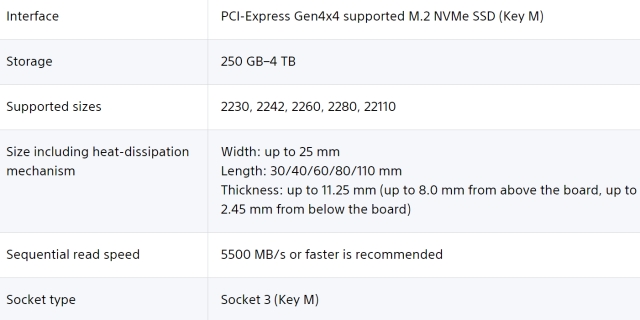 Cortesía de la imagen: Sony
Cortesía de la imagen: Sony
En esta guía utilizamos el Western Digital Black SN770, que es un SSD Gen 4 M.2 asequible compatible con PS5, aunque está ligeramente por debajo de la velocidad recomendada.
[amazon box="B09QV692XY"]
2. Asegúrate de que tu PS5 está actualizada
La PlayStation no venía con soporte para expansión de almacenamiento de fábrica. Sony lanzó una actualización en septiembre de 2021 para permitir a los jugadores instalar un SSD interno M.2 en sus consolas PS5. Ahora, aunque haya pasado mucho tiempo desde el lanzamiento de la actualización, asegúrate de actualizar tu PS5 a la última actualización de firmware.
3. Disipador térmico y otras herramientas esenciales
Por último, la PS5 también requiere un disipador térmico en el SSD, que puede ajustarse cómodamente a los requisitos de tamaño que se indican a continuación. Recomendamos comprar una SSD adecuada que se ajuste a estos márgenes y que también incluya un disipador térmico. No obstante, si ya tienes un SSD, compra un disipador compatible con el tamaño de tu SSD e instálalo siguiendo el manual de instrucciones que se incluye con él.
 Cortesía de la imagen: Sony
Cortesía de la imagen: Sony
Además, para realizar la actualización de la SSD, necesitarás un destornillador de cabeza Philips estándar (de estrella). Además, asegúrate de realizar este procedimiento sobre una superficie limpia, que no raye el cuerpo. También puedes colocar un paño o una almohadilla de escritorio sobre el área de trabajo.
Cómo instalar o actualizar un SSD en tu PS5
Con todos los preparativos básicos listos, ahora es el momento de apagar tu PS5 y desenchufarla. Asegúrate de que está conectada a tierra antes de iniciar este proceso y sigue los pasos que se indican a continuación.
1. En primer lugar, debes retirar el panel lateral de tu PS5. Para ello, coloca la consola en horizontal, de forma que el logotipo de PS quede hacia abajo. A continuación, colócate hacia la parte inferior de la consola. Después, agarra el borde junto al botón de encendido con la mano izquierda y la esquina diagonalmente opuesta con la mano derecha.
2. A continuación, levanta con cuidado la tapa con la mano derecha y tira de ella hacia la dirección del disco blu-ray (o hacia usted). Ahora debería empezar a deslizarse. Coloca la tapa en un lugar seguro hasta que necesites volver a colocarla.

3. A continuación, localiza la ranura de expansión SSD en tu PS5, situada junto al ventilador de refrigeración y cubierta por una placa metálica. Retira la cubierta con un destornillador de estrella, como se muestra a continuación. A continuación, la cubierta de la ranura SSD se desprenderá. Guarda el tornillo y la tapa de la SSD en un lugar seguro.

4. Si retiras la tapa, verás la ranura M.2 SSD con marcas para los distintos tamaños. Aquí, tienes que quitar el tornillo del agujero marcado 110 en el extremo de la ranura. También tienes que quitar el "espaciador" en forma de anillo que hay debajo de ese tornillo. Vamos a mover el espaciador y el tornillo a la ubicación correcta en función de la longitud de su SSD. En cuanto a lo que hace el espaciador, se asegura de que el SSD que instale en su PS5 se coloca perfectamente.

5. Ahora, coloca/sostén tu SSD en la cavidad y analiza el puerto M.2 en función del tamaño de tu SSD. A continuación, coloca el espaciador (retirado en el paso anterior) en el orificio correcto. Por ejemplo, la WD SN770 es un SSD M.2 2280, por lo que hemos colocado el espaciador en el orificio con la marca "80".

6. Ahora, alinea el SSD contra el puerto M.2 en un ángulo de unos 45 grados y confirme que las muescas del puerto M.2 de su PS5 y la SSD están alineadas. A continuación, instala la unidad SSD en la ranura de la PS5.
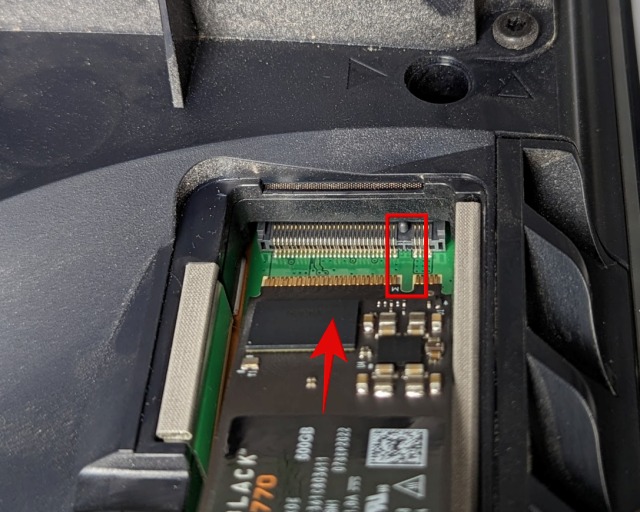
7. Cuando esté completamente insertado, coloca un dedo en la parte trasera del SSD, de modo que quede plano sobre el orificio y el espaciador que colocamos previamente en el orificio. A continuación, atornilla el SSD utilizando el tornillo que retiramos en el tercer paso.

8. Si has comprado un disipador para su SSD, es el momento de instalarlo. Asegúrate de que se asienta perfectamente con la tapa del SSD colocada. Consulte la sección de compatibilidad al principio si no está seguro de que el disipador sea lo suficientemente fino. También puedes colocar el disipador en la unidad SSD antes de instalarla en tu PlayStation 5.
Nota: Es obligatorio que la cubierta del SSD también esté colocada. No puedes utilizar una unidad SSD con un disipador térmico más grande, ya que no es compatible. Si no colocas la tapa del SSD, el diseño del flujo de aire se verá afectado y la unidad podría sobrecalentarse.

9. A continuación, coloca la tapa de la ranura de expansión sobre la unidad SSD para PS5 recién instalada y atorníllala en su sitio con un destornillador.

10. Después de eso, es necesario volver a colocar el panel lateral PS5 alineándolo con los ganchos de abajo, como se destaca a continuación. Deslízalo hacia la derecha para que los ganchos entren en su sitio. Oirás un clic que indica que el panel está bien sujeto.

11. Ya está. La instalación de su PS5 SSD ha finalizado. Has actualizado con éxito el almacenamiento, pero aún te queda algo por hacer. Por último, conecta el cable de alimentación y el cable HDMI a la consola y enciende tu PS5 a través del botón de encendido situado en la parte frontal. Entonces, verás la pantalla de abajo, lo que significa que el SSD ha sido detectado por tu PS5. Aquí, selecciona la opción "Formatear SSD M.2" después de encender el controlador, y poco después, la PS5 mostrará la velocidad de lectura de tu SSD.
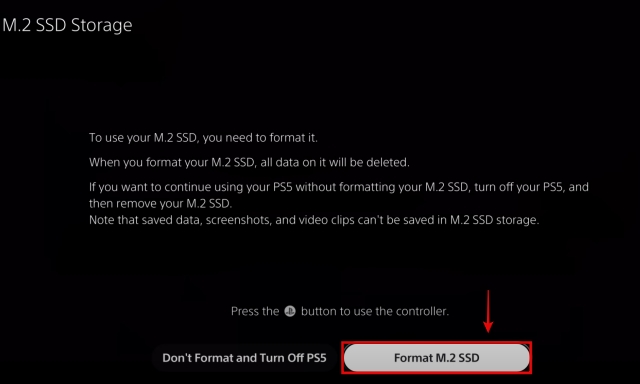
[amazon box="B09Q2MW21F"]
Disfruta de almacenamiento mejorado en tu PS5
Actualizar el almacenamiento de tu PS5 no era tan difícil, ¿verdad? Después de seguir las instrucciones anteriores, habrás instalado un nuevo SSD interno en tu PS5. Ahora podrás almacenar fácilmente más juegos de PlayStation 5 en tu consola. Para terminar, si tienes alguna duda, háznosla saber en los comentarios y te ayudaremos.
No hay comentarios:
Publicar un comentario